Correction : le solde Google Play continue dêtre refusé

Si le solde Google Play continue d

Avez-vous accidentellement fermé Microsoft Word sans enregistrer le document que vous modifiez sur Mac ou fermé par erreur le document Word en cliquant sur Ne pas enregistrer ? Voulez-vous afficher votre document Word uniquement pour découvrir qu'il a été perdu à cause d'une infection virale ou qu'il a été supprimé à cause d'une mauvaise opération ? Si vous êtes assailli par la récupération de documents Word non enregistrés, supprimés ou perdus, ou si vous ne savez pas comment récupérer un document Word sur Mac , vous atterrissez au bon endroit.
Il existe différentes raisons pour les documents Words non enregistrés, supprimés ou perdus. En ce qui concerne les différents scénarios de perte de données, diverses solutions peuvent être utilisées pour résoudre différents problèmes. Dans cet article, nous vous présenterons quelques méthodes possibles pour vous aider à effectuer une récupération Word non enregistrée, supprimée ou perdue sur votre ordinateur Mac.
Comment récupérer des documents Word non enregistrés sur Mac ? (Deux solutions efficaces)
Méthode 1 - La fonction de récupération automatique
Le programme Word pour Mac est équipé de la fonction AutoRecovery, qui peut enregistrer automatiquement les documents Word ouverts à intervalles réguliers. Lorsque l'application Word pour Mac se fige, que votre Mac se bloque ou s'arrête brusquement en raison d'une panne de courant, la fonction de récupération automatique vous sera utile. Pour récupérer des documents Word non enregistrés avec AutoRecovery sur Mac, voici les étapes nécessaires que vous devez suivre.
Étape 1 Allez dans Finder > le menu Aller > Aller au dossier , puis tapez le bon chemin pour trouver le fichier de récupération automatique en fonction de vos versions de Word.
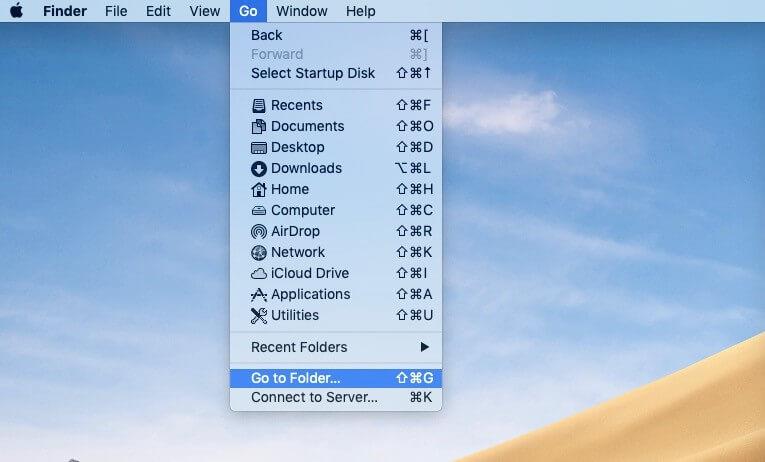
Si vous utilisez Office Word 2016/2019/Office 365 en 2020/2021, vous devez saisir le chemin suivant :
/Users//Library/Containers/com.Microsoft.Word/Data/Library/Preferences/AutoRecovery
Si vous utilisez Office Word 2011, vous devez saisir le chemin ci-dessous :
/Users//Library/Application Support/Microsoft/Office/Office 2011 AutoRecovery
Étape 3 - Double-cliquez sur le fichier AutoRecover pour l'ouvrir avec Office Word sur Mac lorsque vous l'avez trouvé avec succès.
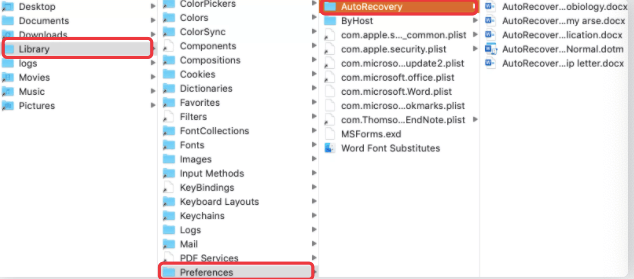
Étape 4 - Appuyez sur le menu Fichier , puis cliquez sur Enregistrer sous pour enregistrer le fichier de récupération automatique.
Pour utiliser la fonction de récupération automatique, vous devez vous assurer que la récupération automatique a été activée. Pour atteindre l'objectif, vous devez passer à Word > Préférences > Sortie et partage > Enregistrer . Ensuite, vous devez cocher la case Activer la sauvegarde automatique par défaut et la boîte d' informations Enregistrer la récupération automatique , puis vous pouvez définir un intervalle dans la section Enregistrer toutes les : XXX minutes en fonction de vos besoins.

Méthode 2 - le dossier temporaire
Si la fonction de récupération automatique ne parvient pas à vous aider à récupérer les documents Word non enregistrés, vous pouvez essayer de vérifier vos fichiers temporaires et mettre en œuvre la récupération des documents Word non enregistrés à partir du dossier TMP. Voici le guide étape par étape pour récupérer le document Word avec le dossier temporaire.
Étape 1 Appuyez sur l' icône du Finder dans la barre de menus inférieure de votre Mac.
Étape 2 Cliquez sur Applications , puis choisissez Utilitaires pour lancer la fenêtre Terminal .
Étape 3 Saisissez open $TMPDIR et appuyez sur le bouton Entrée . Ensuite, vous accéderez au dossier TMP où se trouvent vos données non enregistrées.
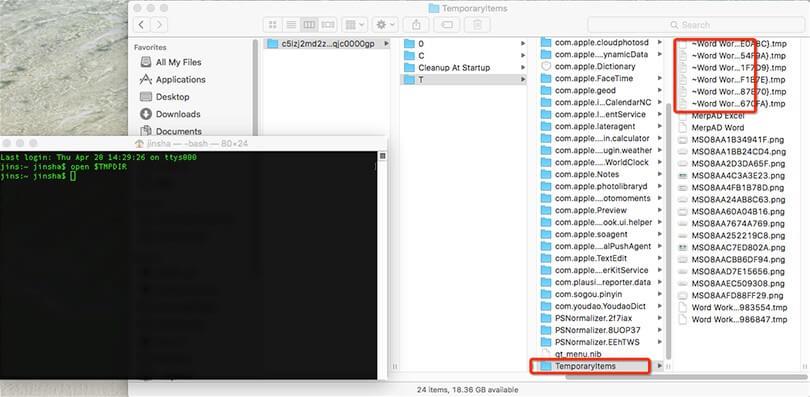
Étape 4 Ouvrez le dossier Temporaryitems et recherchez les fichiers nommés ~Word Word à l'aide de l'outil TextEdit. Ensuite, vous devez copier et coller le texte dans Word. Vous pouvez également faire glisser le document Word qui n'est pas enregistré sur votre bureau Mac et l'ouvrir dans Word pour rechercher le fichier souhaité.
Étape 5 Enregistrez le fichier souhaité que vous avez trouvé en cliquant sur le menu Fichier et en sélectionnant Enregistrer sous .
Récupérer un document Word supprimé ou perdu sur Mac avec le logiciel de récupération de données iBoysoft Mac
Parfois, votre document Word peut être supprimé par hasard ou votre document Word enregistré est perdu en raison de la corruption de fichiers ou d'attaques de virus. Dans un tel cas, il est temps pour vous de demander de l'aide à iBoysoft Data Recovery pour Mac.
Comme son nom l'indique, iBoysoft Data Recovery pour Mac est un utilitaire de récupération de données conçu pour récupérer des documents Office supprimés ou perdus (y compris Word, Excel ou PowerPoint), des vidéos, des fichiers audio, des images, des archives, etc. sur des ordinateurs Mac. Si vous utilisez un Mac qui fonctionne avec Mac OX 10.9 et les systèmes d'exploitation ultérieurs, vous pouvez exécuter le logiciel en douceur. Pour récupérer les documents Word supprimés ou perdus, suivez simplement le didacticiel mentionné ci-dessous.
Étape 1 Accédez au site officiel pour télécharger gratuitement iBoysoft Data Recovery pour Mac.
Étape 2 Suivez l'assistant à l'écran pour installer ce programme sur votre Mac, puis lancez-le.
Étape 3 Sélectionnez le lecteur qui conserve votre document Word supprimé ou perdu parmi tous les lecteurs répertoriés sur l'interface du logiciel.
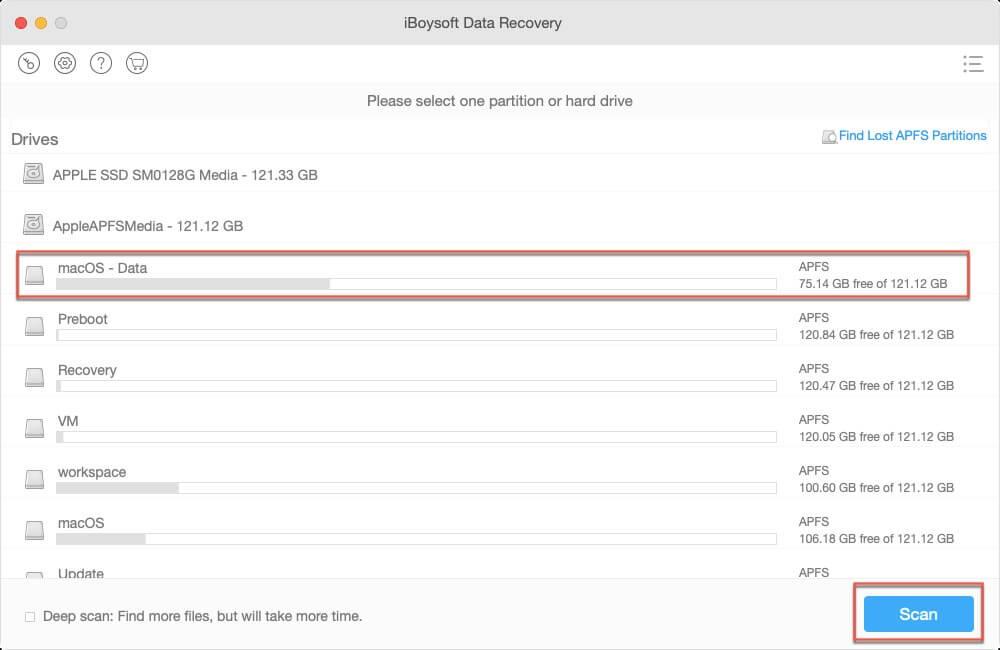
Étape 4 Cochez l' option Deep Scan pour rechercher les documents Word perdus. Si vous souhaitez trouver le document Word supprimé, laissez simplement l' option Analyse approfondie décochée.
Étape 5 Appuyez sur le bouton Analyser et cet outil de récupération de fichiers Word commencera à rechercher les fichiers supprimés ou perdus.
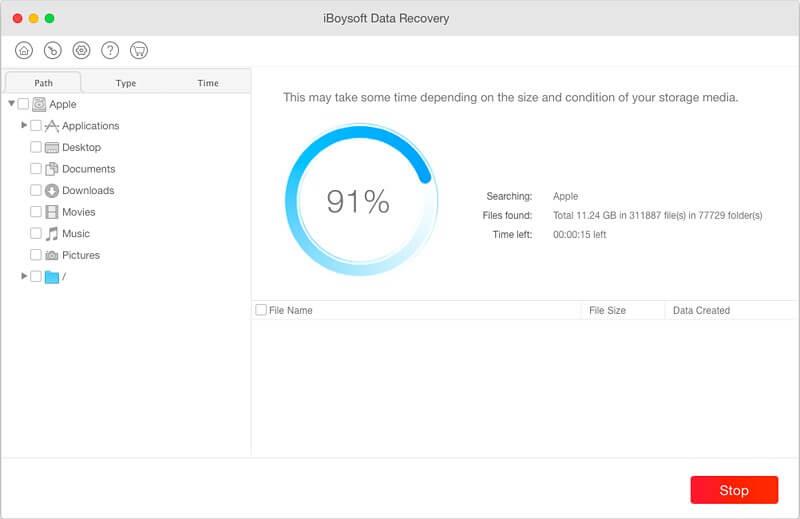
Étape 6 Recherchez le fichier Word souhaité via la fonction d'aperçu fournie par iBoysoft Data Recovery pour Mac, sélectionnez-le et appuyez sur le bouton Récupérer pour implémenter la récupération de document Word.
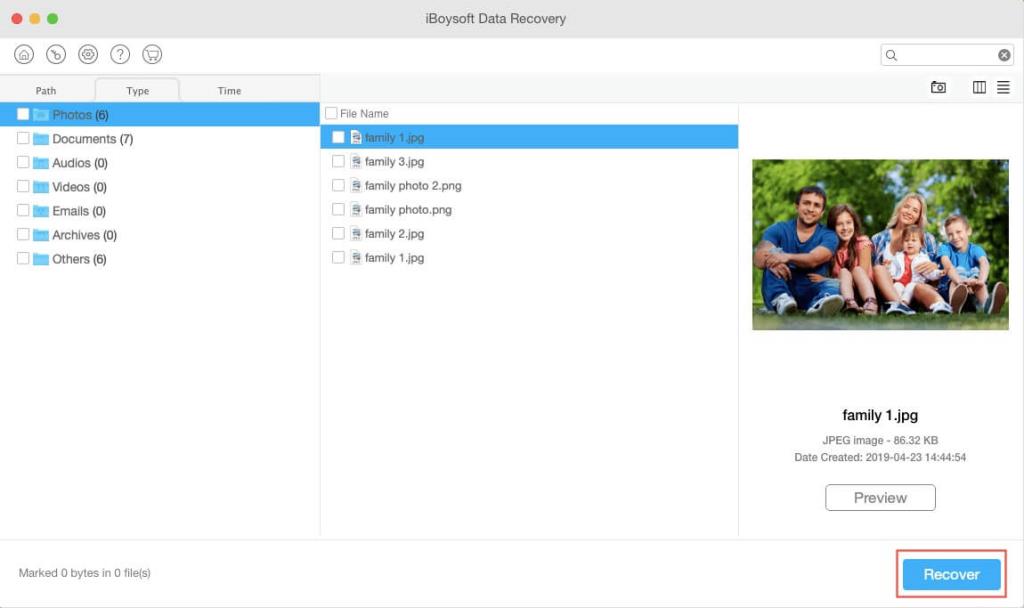
Conseils utiles pour prévenir la perte de fichiers Word
La perte de fichiers Word n'arrive peut-être pas à tout le monde, mais si vous êtes si malchanceux de perdre vos documents Word importants, existe-t-il une mesure efficace qui puisse être prise pour éviter la perte de fichiers Word ?
Dernières pensées
Cet article explique comment récupérer des documents Word non enregistrés, supprimés ou perdus. Selon vos scénarios de perte de données, choisissez une solution appropriée parmi les méthodes mentionnées ci-dessus pour récupérer vos fichiers Word manquants.
Si le solde Google Play continue d
Résolvez l’erreur 94 Échec du chargement de Hulu sur un PC Windows 10 ou une Xbox One grâce à nos solutions efficaces pour corriger le code d
Apprenez à corriger le code d
Si vous avez une image, une vidéo ou un fichier qui accompagne une note, apprenez à les insérer facilement dans OneNote grâce à notre guide étape par étape !
Obtenez des solutions pour corriger l
Apprenez à citer des sources et à créer une bibliographie dans Google Docs de manière efficace. Suivez ces étapes simples pour améliorer la qualité de vos travaux.
Suivez ici tous les correctifs possibles pour résoudre l
Résolvez le problème lorsque les fonctionnalités de jeu ne sont pas disponibles pour le bureau Windows ou l
Découvrez comment exporter vos messages de chat Discord. Apprenez les meilleures méthodes, y compris l
Obtenez des détails complets sur l'erreur de tête d'impression manquante ou défaillante. Essayez les meilleurs correctifs pour résoudre l'erreur de tête d'impression manquante ou en échec de HP Officejet.
![[RESOLU] Comment corriger lerreur Hulu 94 sur Windows 10 et Xbox One ? [RESOLU] Comment corriger lerreur Hulu 94 sur Windows 10 et Xbox One ?](https://luckytemplates.com/resources1/c42/image-2767-1001202432319.png)
![[7 solutions testées] Correction du code derreur 0xc000017 sur Windows 10 [7 solutions testées] Correction du code derreur 0xc000017 sur Windows 10](https://luckytemplates.com/resources1/images2/image-8976-0408150639235.png)

![[RÉSOLU] Comment réparer Discord en changeant davatar trop rapidement ? [RÉSOLU] Comment réparer Discord en changeant davatar trop rapidement ?](https://luckytemplates.com/resources1/images2/image-5996-0408150905803.png)

![CORRIGÉ : Erreur de VIOLATION DE LICENCE SYSTÈME dans Windows 10 [10 CORRECTIONS FACILES] CORRIGÉ : Erreur de VIOLATION DE LICENCE SYSTÈME dans Windows 10 [10 CORRECTIONS FACILES]](https://luckytemplates.com/resources1/images2/image-4999-0408150720535.png)


![Correction de lerreur Tête dimpression manquante ou défaillante sur les imprimantes HP [8 astuces] Correction de lerreur Tête dimpression manquante ou défaillante sur les imprimantes HP [8 astuces]](https://luckytemplates.com/resources1/images2/image-2788-0408151124531.png)